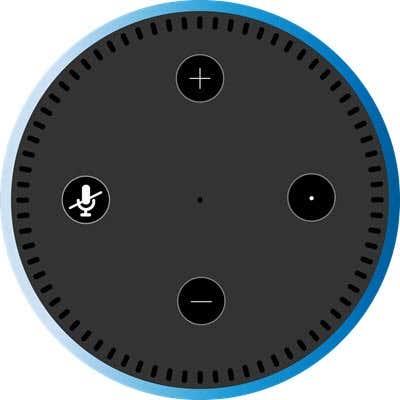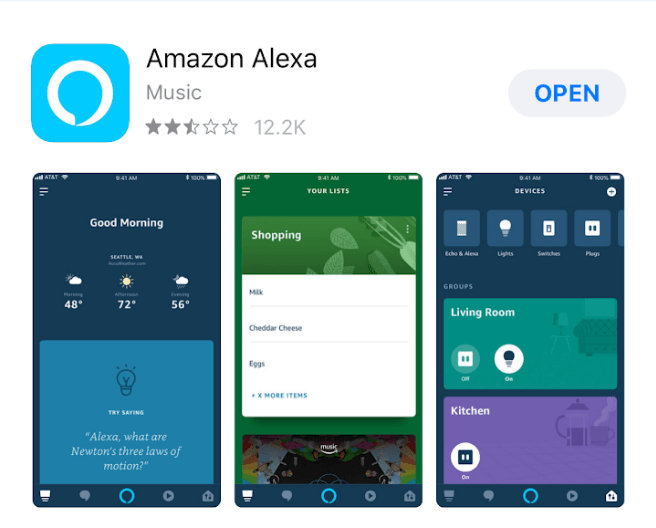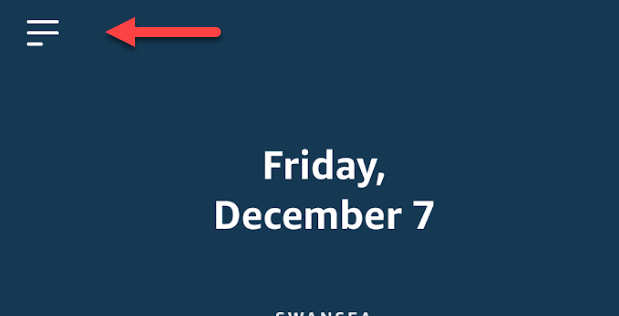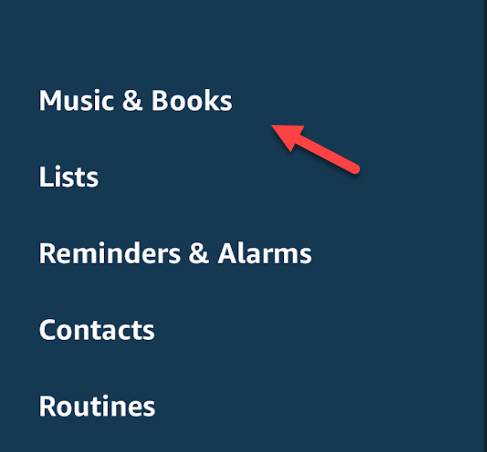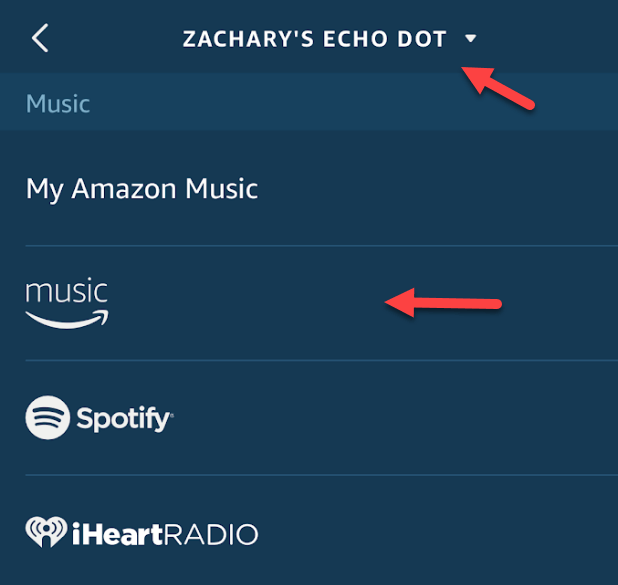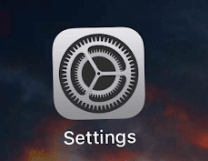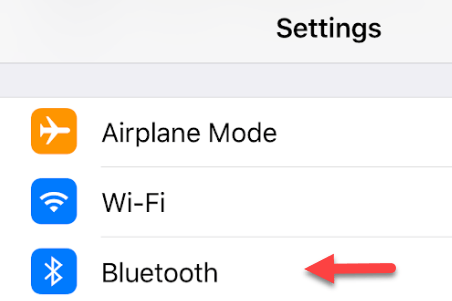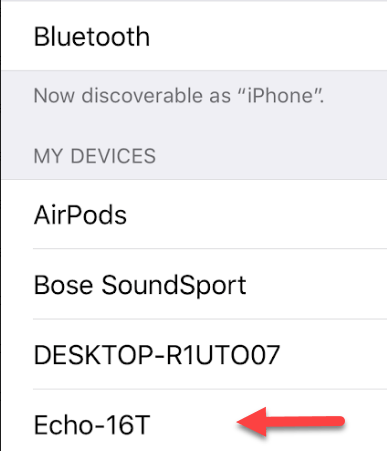Amazon Alexa ponúka vášmu domovu veľa užitočnosti a pohodlia. Od umelej inteligencie, ktorá vám môže pomôcť spravovať váš rozvrh, až po nespočetné množstvo zručností, ktoré vám môžu uľahčiť alebo spríjemniť deň, existuje toľko funkcií, ktoré môžete zistiť, že to môže byť trochu ohromujúce.
Zatiaľ čo niektorí ľudia si kúpia Amazon Echo pre schopnosti Alexa, funguje tiež celkom dobre ako reproduktor pre vaše obľúbené melódie. Nižšie sa budeme zaoberať niekoľkými spôsobmi, ako jednoducho streamovať hudbu cez Amazon Echo.
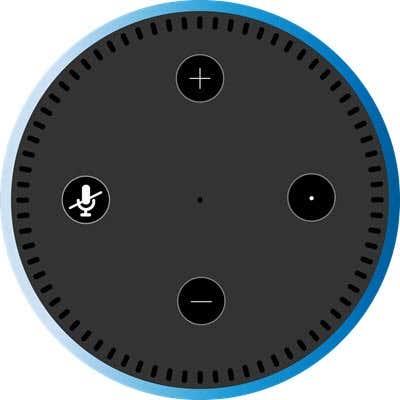
Existuje mnoho spôsobov, ako získať prístup k nastaveniam Amazon Alexa, ale táto príručka sa zameria na proces pomocou zariadenia iOS. Nasledujúce kroky by mali byť takmer identické v systéme Android a približne rovnaké pomocou webového portálu na adrese alexa.amazon.com.
Postupujte podľa krokov uvedených nižšie a za pár minút budete v prevádzke a pripravení na streamovanie! Nezabudnite si tiež pozrieť náš príspevok o tom, ako počúvať audioknihy Audible na zariadení Echo .
Než začneme s hudobným aspektom vášho Amazon Echo, musíte sa uistiť, že máte aplikáciu Amazon Alexa.
Prejdite do App Store (iOS) alebo Play Store (Android) a stiahnite si aplikáciu na obrázku nižšie.
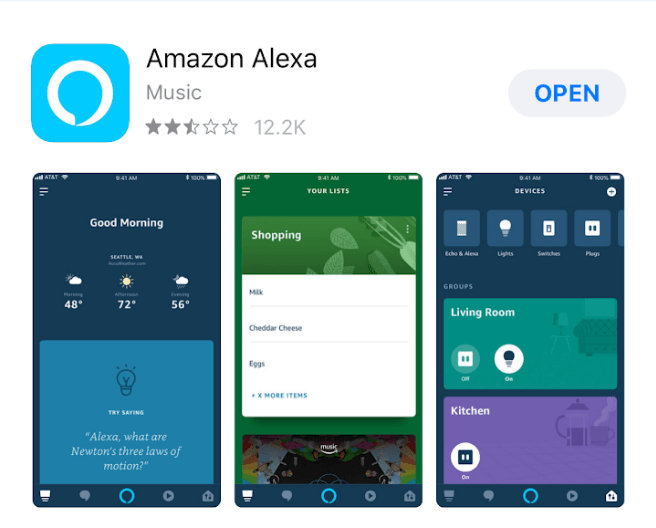
Streamovanie hudby cez Amazon Prime
Ak máte účet Amazon Prime, budete mať automaticky prístup k miliónom rôznych skladieb. Upgrade na Amazon Music Unlimited, ktorý predstavuje 10 s miliónov skladieb, zahŕňa takmer akýkoľvek žáner a interpreta, na ktorého si spomeniete.
Či už používate Amazon Prime alebo Amazon Music Unlimited, proces uvedenia a spustenia streamovacej služby je takmer rovnaký. Zhruba rovnakým postupom budete môcť pripojiť aj služby ako Spotify, Pandora alebo iHeartRadio.
Krok 1. Otvorte aplikáciu Amazon Alexa a otvorte bočný panel pomocou tlačidla ponuky v ľavej hornej časti obrazovky.
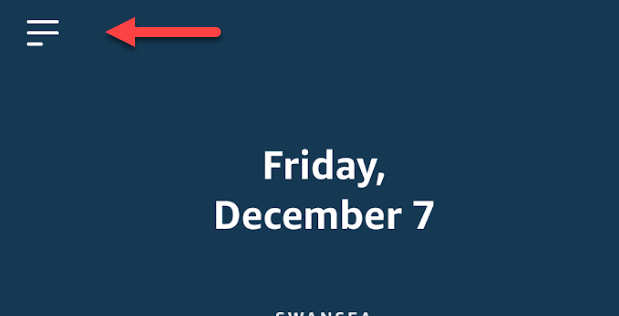
Krok 2. Vyberte možnosť pre hudbu a knihy .
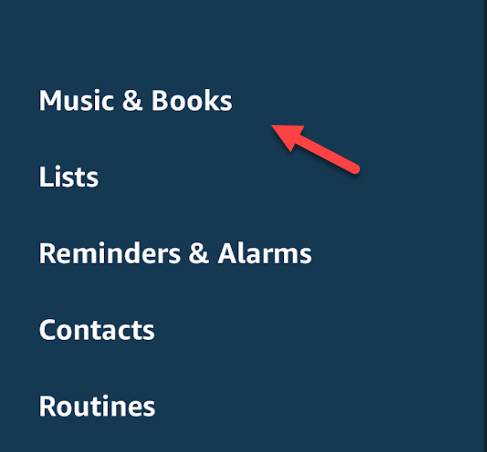
Krok 3. Ďalšie menu má dve hlavné časti: výber zariadenia a výber služby. V hornej časti obrazovky si môžete vybrať zariadenie Echo, do ktorého chcete streamovať.
Nižšie je uvedený veľký zoznam kompatibilných hudobných služieb, ku ktorým sa môžete pripojiť a ovládať ich prostredníctvom aplikácie Alexa. Na účely tejto príručky použijeme vlastnú hudobnú službu Amazonu.
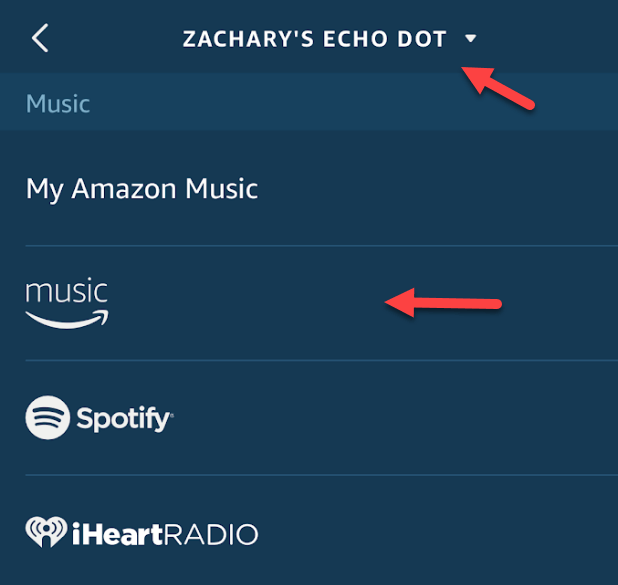
Krok 4. Obsah ďalšej obrazovky bude závisieť od toho, akú službu ste si vybrali, ale pre Amazon Prime budete mať možnosť vybrať si medzi rozhlasovými stanicami alebo zoznamami skladieb. Vyberte si obsah, ktorý sa vám páči, a vaša hudba by sa mala začať streamovať do vášho zariadenia Echo!

Keď pripojíte svoje účty a synchronizujete aplikáciu Alexa s vybraným reproduktorom Echo, môžete tieto kroky obísť a použiť príkazy ako Alexa, hrať iHeart Radio alebo Alexa, hrať Spotify .
Streamovanie hudby cez Bluetooth
Akonáhle je váš Echo zapojený a online, môžete skutočne úplne obísť aplikáciu Alexa a použiť pripojenie Bluetooth na prehrávanie hudby cez telefón.
To vám v podstate umožňuje prenášať všetok zvuk z telefónu cez reproduktor, čo otvára možnosť streamovať zvuk z akejkoľvek služby, ku ktorej máte na tomto zariadení prístup.
Krok 1. Nastavte párovanie Bluetooth vyslovením „ Alexa, spárovať “, keď je vaše mobilné zariadenie v blízkosti.
Ďalšou časťou procesu je prejsť do ponuky Bluetooth v telefóne. Nasledujúce kroky sú pre iOS, ale Android by mal vo všeobecnosti predstavovať určitú postupnosť otvorenia Nastavenia a navigácie do ponuky Bluetooth.
Krok 2. Otvorte aplikáciu Nastavenia .
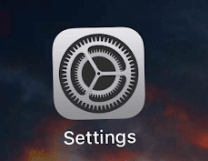
Krok 3. Klepnite na Bluetooth .
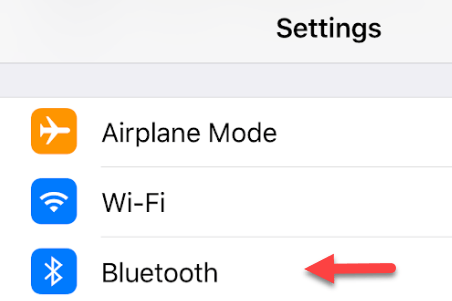
Krok 4. Ak je vaše zariadenie Echo v režime párovania, mali by ste ho vidieť na tejto obrazovke v časti Iné zariadenia .
Klepnutím naň ho pridáte do ponuky a uistite sa, že je váš telefón pripojený k inteligentnému reproduktoru v zozname Bluetooth.
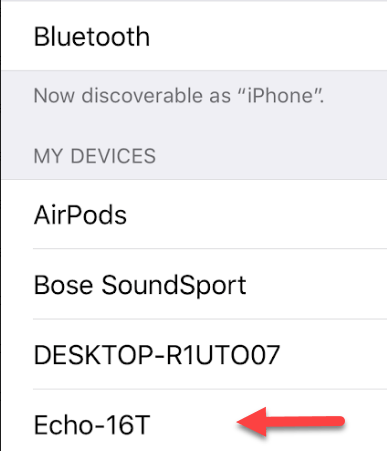
Krok 5. Nájdite hudbu, ktorú chcete prehrávať cez reproduktor, a vychutnajte si svoje obľúbené melódie na vybranom zariadení Echo!
Keď prejdete týmto procesom počiatočného nastavenia, môžete svoje zariadenie Echo pripojiť alebo odpojiť od telefónu pomocou hlasových príkazov ako „Alexa, pripojte sa k [názov zariadenia]“ alebo „Alexa, odpojte sa od [názov zariadenia].
Aj keď určite existuje niekoľko obručí, cez ktoré môžete preskočiť, aby ste svoj Amazon Echo nastavili na streamovanie hudby, vo všeobecnosti budete môcť prehrávať skladby a upravovať nastavenia iba pomocou svojho hlasu vpred.
Keďže Echo je v podstate inteligentný reproduktor Bluetooth, budete ho môcť tiež pripojiť k počítaču alebo akémukoľvek inému prehrávaču médií, ktorý je kompatibilný s Bluetooth, aby ste mohli prehrávať zvuk na všetkých svojich zariadeniach. Užite si to!